Žogi 2.0 nejaucas ar to, kas strādāja pirmajā versijā, kuru mēs mīlam, kad mēs to apskatījām pirms trim gadiem. Jūs iegūstat tādu pašu vienkāršu funkcionalitāti, lai darbvirsmā izveidotu ēnainas vietas (aka fences), lai organizētu failus un mapes. Tas ļauj jums izveidot noteikumus, kā jūs varētu ar veco Fences Pro versiju, kas automātiski novirza noteiktu veidu failus uz konkrētiem žogiem. Fences 2.0 ievieš divas jaunas un noderīgas funkcijas - mapju portāli un darbvirsmas lapas -, bet pirms mēs nonākam pie tiem, ļaujiet ātri pāriet, kā darbojas lietotne.

Uzsākot Fences 2.0, jūs varat sākt ar noklusējuma izkārtojumu vai sākt no nulles un izveidot savus žogus. Izvēlēties pirmo, un lietotne organizēs visas darbvirsmas ikonas, saglabās atkritni žogi. Manā gadījumā tā izveidoja trīs žogi: programmas, mape un faili un dokumenti.
Lai izveidotu jaunu žogu, uzzīmējiet darbvirsmā taisnstūri un izvēlieties "Izveidot žogu šeit". Pēc tam var nosaukt žogu un mainīt tā izmērus. Varat arī vilkt žogu, lai to pārvietotu, un ir vairāki skatījumi un veidi, kā sakārtot žogu, kas ir pieejami no nolaižamās izvēlnes, kas atrodas žoga augšējā kreisajā stūrī.

Lai aizvērtu žogu, augšējā labajā stūrī noklikšķiniet uz X. Aizverot žogu, varat izvēlēties izdzēst visus tajā ietvertos failus, vai arī varat aizvērt žogu, atstājot savus failus darbvirsmā.
Visbeidzot, varat dubultklikšķi, lai paslēptu visus darbvirsmas žogus, un no šīs ātrās slēptās funkcijas varat izslēgt noteiktas mapes (no izvēlnes Skats, kas pieejams no augšējā kreisā stūra). Vēlreiz veiciet dubultklikšķi un jūsu slēptie žogi atkal parādās.
Tagad, uz divām jaunām funkcijām: mapju portāli un darbvirsmas lapas.
Mapju portāls nenonāk uz citu dimensiju, bet tas piedāvā tiešu skatu no darbvirsmas uz jebkuru mapi. Mapes portāla izveidei ir trīs veidi. Jūs varat turēt Alt taustiņu, kamēr velkot un nometot mapi uz darbvirsmas, uzzīmējiet darbvirsmā taisnstūri un izvēlieties opciju "Izveidot mapes portālu šeit" vai arī ar peles labo pogu noklikšķiniet uz mapes un izvēlieties "Rādīt šo mapi darbvirsmu. " Mapju portāls ne tikai nodrošina ātru piekļuvi vispārpieejamās mapes saturam, bet arī ļauj atvērt mapi, divreiz noklikšķinot uz mapes portāla galvenes vai jebkuras tukšas vietas.
Desktop Pages ļauj izveidot vairākus darbvirsmas ekrānus (pazīstami kā lapas). Daudz, tāpat kā viedtālruņa ekrānu pārvietošana, varat pārvietoties caur šīm darbvirsmas lapām. Lai velciet, pārvietojiet kursoru uz displeja sānu malu un velciet, turot nospiestu kreiso peles pogu. Vai arī varat turēt gan peles pogas, gan velciet no jebkuras vietas uz ekrāna. Varat arī izmantot Alt taustiņu un tastatūras bulttaustiņus, lai velciet lapas. Lai pārvietotu mapi no vienas lapas uz citu, vienkārši velciet to uz ekrāna malu.
Cenas ir mainījušās. Vairs nav ierobežotas bezmaksas versijas un pro versijas. Tā vietā ir viena versija, bet jūs varat mēģināt pirms iegādes ar 30 dienu bezmaksas izmēģinājumu. Žogi 2.0 maksā $ 9, 99 (vai $ 6, 99 jauninājums Fences Pro lietotājiem).
Tāpat kā ideja par žogiem, bet ir Mac? Dodiet darbvirsmas grupām virpuli.
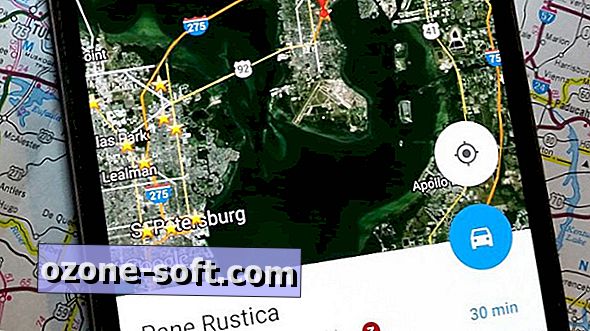











Atstājiet Savu Komentāru